Mover o banco de dados do data warehouse de relatórios
Após a implantação inicial do System Center Operations Manager, talvez seja necessário mover o banco de dados do data warehouse de relatórios de um computador baseado no Microsoft SQL Server para outro.
Durante a movimentação, você precisa interromper os serviços em seus servidores de gerenciamento, fazer backup do banco de dados, restaurar o banco de dados, atualizar o registro nos servidores de gerenciamento, atualizar tabelas de banco de dados, adicionar novos Logons e modificar as configurações de Mapeamento de Usuário para Logons. Para obter mais informações, consulte a documentação do SQL Server.
Observação
Esse procedimento pode resultar em perda de dados se não for executado corretamente e dentro de um período de tempo razoável após a falha. Certifique-se de seguir todas as etapas com precisão, sem atrasos desnecessários entre as etapas.
Resumo das etapas
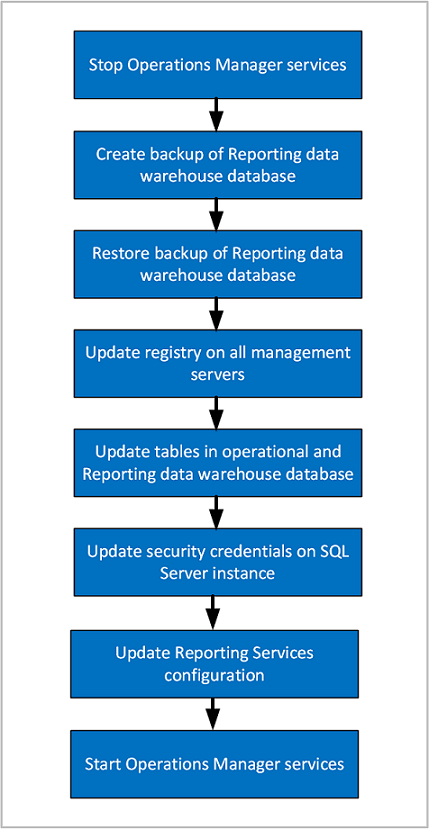
Mover o banco de dados do data warehouse de relatórios
Parar os serviços do Operations Manager
Em todos os servidores de gerenciamento no grupo de gerenciamento, interrompa os serviços do Operations Manager:
- Acesso a dados do System Center
- Agente de monitoramento da Microsoft
- Configuração de Gerenciamento do System Center
Fazer backup do banco de dados do data warehouse de relatórios na instância antiga do SQL Server
Na instância original do SQL Server que hospeda o banco de dados do data warehouse de relatórios, use o Microsoft SQL Server Management Studio para criar um backup completo do banco de dados. O nome padrão é OperationsManagerDW.
Para obter mais informações, confira Como executar backup de um banco de dados (SQL Server Management Studio).
Copie o arquivo de backup para uma unidade local da nova instância do SQL Server.
Atualizar a tabela GlobalSettings
No banco de dados OperationsManager, atualize manualmente a tabela GlobalSettings para refletir o host\Instance, para onde o data warehouse foi movido.
Para obter mais informações, consulte Como configurar o banco de dados do data warehouse do Operations Manager Reporting.
Restaurar o banco de dados do data warehouse de relatórios na nova instância do SQL Server
Use o Microsoft SQL Server Management Studio para restaurar o banco de dados do data warehouse de relatórios. (Na etapa anterior, você moveu o arquivo de backup do banco de dados para uma unidade local da nova instância do SQL Server.) Nesta etapa, você pode alterar o nome do banco de dados e escolher o local do arquivo.
Para obter mais informações, consulte Como restaurar um backup de banco de dados (SQL Server Management Studio).
No SQL Server Management Studio, verifique se o banco de dados está online.
Atualizar o registro nos servidores de gerenciamento e no banco de dados do data warehouse de relatórios
Depois de mover o banco de dados do data warehouse de Relatórios do Operations Manager para uma instância diferente do SQL Server, você precisará seguir as etapas abaixo para reconfigurar todos os servidores de gerenciamento no grupo de gerenciamento para fazer referência ao novo nome e instância do computador. Isso requer a modificação do registro, do arquivo de configuração do serviço de configuração e de várias tabelas no banco de dados operacional. As etapas são detalhadas em Como configurar o Operations Manager para se comunicar com o SQL Server.
Servidor de Relatórios de Atualização
No servidor de relatórios, você precisará alterar a cadeia de conexão para fazer referência ao novo nome do computador e à instância do SQL Server que hospeda o banco de dados do data warehouse de relatórios. As etapas são detalhadas em Como configurar o Operations Manager para se comunicar com o SQL Server.
Atualizar credenciais de segurança na nova instância do SQL Server que hospeda o banco de dados do data warehouse de relatórios
Na nova instância do SQL Server que hospeda o banco de dados do data warehouse de relatórios, abra o SQL Management Studio.
Expanda Segurança, expanda Logons e adicione a conta do gravador de dados. Para obter mais informações, consulte Como criar um logon do SQL Server.
Em Logons, adicione a conta do leitor de dados.
Em Logons, adicione a conta de usuário do Serviço de Acesso a Dados usando o formato "domínio\usuário".
Para a conta de usuário do DAS (Serviço de Acesso a Dados), adicione os seguintes mapeamentos de usuário:
- db_datareader
- OpsMgrReader
- apm_datareader
Se uma conta não tiver existido antes na instância SQL na qual você a está adicionando, o mapeamento será selecionado pelo SID automaticamente do banco de dados do data warehouse restaurado. Se a conta já existiu nessa instância do SQL antes, você receberá um erro indicando falha para esse logon, embora a conta apareça em Logons. Se você estiver criando um novo logon, verifique se o Mapeamento de usuário para esse logon e banco de dados está definido com os mesmos valores do logon anterior da seguinte maneira:
Logon Backup de banco de dados Gravador de dados DW - db_owner
- OpsMgrWriter
- apm_datareader
- apm_datawriterLeitor de dados DW - db_datareader
- OpsMgrReader
- apm_datareaderConta DAS/Config - db_datareader
- OpsMgrReader
- apm_datareaderObservação
Se a conta de configuração/DAS usar a conta LocalSystem, especifique a conta de computador no formato <domain><computername>$.
Iniciar os serviços do Operations Manager
- Em todos os servidores de gerenciamento no grupo de gerenciamento, inicie os serviços do Operations Manager:
- Acesso a dados do System Center
- Agente de monitoramento da Microsoft
- Configuração de Gerenciamento do System Center
Atualizar o nome da entidade de serviço para conexões Kerberos
Para atualizar a autenticação Kerberos com o SQL Server, você deve examinar Registrar um nome de entidade de serviço para conexões Kerberos para que os servidores de gerenciamento se autentiquem com o SQL Server usando o protocolo Kerberos.
Verificar uma movimentação bem-sucedida do banco de dados do data warehouse
Verifique se você pode executar um relatório com êxito no console.
Verifique se os estados de integridade de todos os servidores de gerenciamento no grupo de gerenciamento estão íntegros. Se o estado de integridade de qualquer servidor de gerenciamento for Crítico, abra o Gerenciador de Integridade, expanda Disponibilidade - <nome> do servidor e continue a expandir até que você possa navegar até o Data Warehouse SQL RS Deployed Management Pack List Request State. Verifique os eventos associados para determinar se há um problema ao acessar o banco de dados do data warehouse.
Verifique os eventos do sistema operacional.
a. Abra o Visualizador de Eventos e navegue até Logs de Aplicativos e Serviços e Operations Manager. b. No log do Operations Manager, pesquise eventos com um Módulo de Serviço de Origem de Integridade e uma Categoria de Data Warehouse. Se a movimentação for bem-sucedida, o número do evento 31570, 31558 ou 31554 deverá existir.
c. Se houver um problema ao acessar o banco de dados do data warehouse, os números de evento 31563, 31551, 31569 ou 31552 existirão.Verifique os eventos no Operations Manager:
a. No console de Operações, selecione Monitoramento.
b. No espaço de trabalho Monitoramento, navegue até Monitoramento, Operations Manager, Eventos do Módulo do Serviço de Integridade e, em seguida, até Eventos do Módulo da Fonte de Dados de Desempenho.
c. Pesquise no painel Eventos do Módulo da Fonte de Dados de Desempenho eventos com uma Data e Hora posteriores à movimentação.
d. Se houver um problema com o banco de dados do data warehouse, os eventos que têm um Módulo de Serviço de Origem de Integridade e um Número de Evento de 10103 deverão existir.
Próximas etapas
- Para entender a sequência e as etapas para mover o banco de dados operacional do Operations Manager para uma nova instância do SQL Server, consulte Como mover o banco de dados operacional.